
品牌型号:联想小新Air-14 2020
系统:win10 1909 64位企业版
软件版本:Microsoft Word 2019 MSO 16.0
部分用户可能电脑型号不一样,但系统版本一致都适合该方法。
怎么关闭默认下划线,下面与大家分享下怎样去掉Word里的下划线的教程。
1、打开文档进入页面,在开始选项栏单击U图标将它关闭,再输入内容,即可去掉下划线
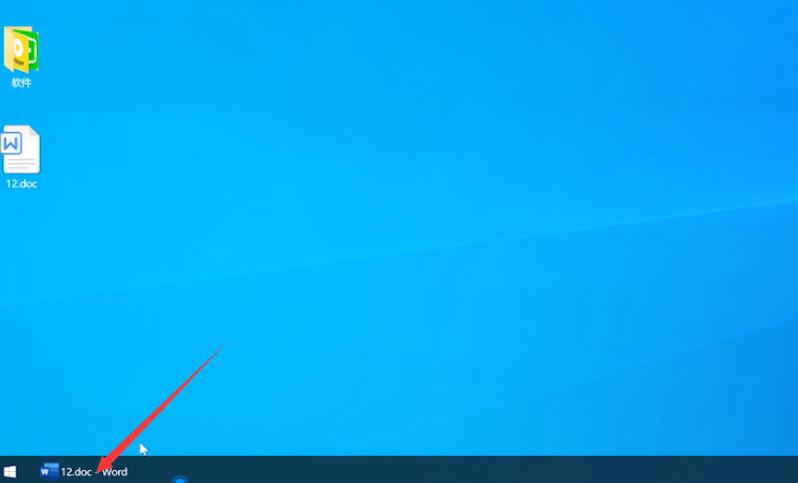

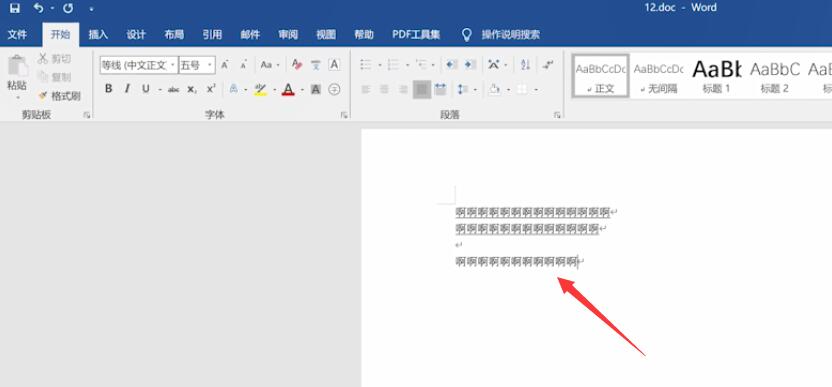
2、或将鼠标定位在需要去掉下划线的位置,单击字体扩展图标,弹出窗口
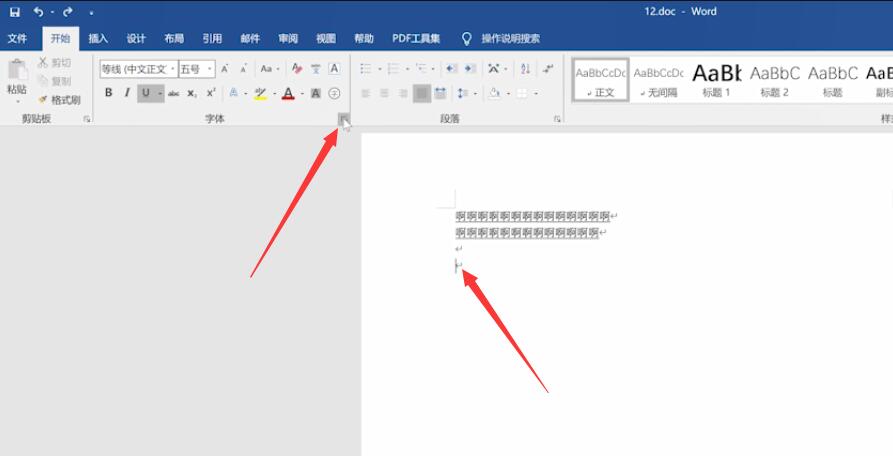
3、在字体选项栏中,将下划线线型设置为无,点击确定,然后再输入内容就不会出现下划线了
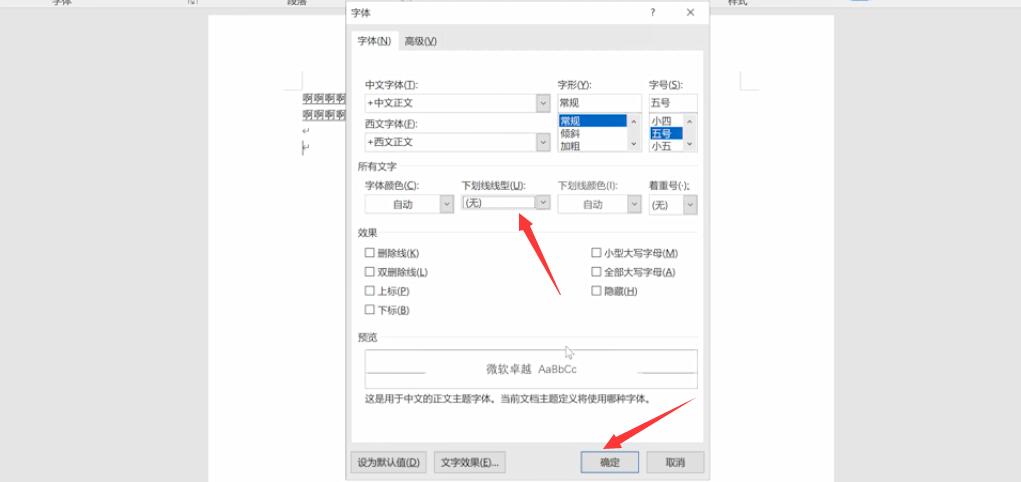
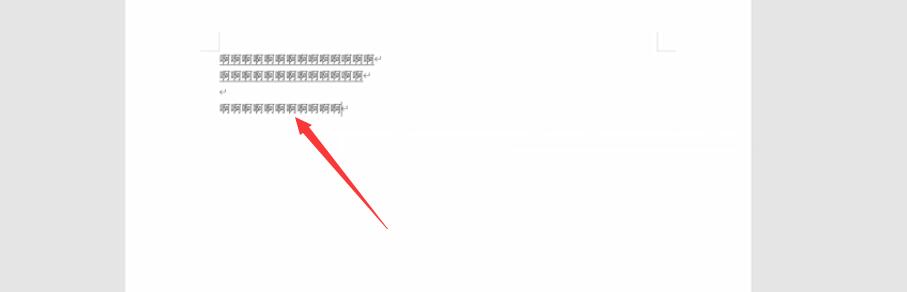
以上就是怎么取消Word的下划线的内容,希望对大家有所帮助。